Manuel du propriétaire | ROUTE 66 MOBILE 7 SYMBIAN S60 Manuel utilisateur
Ajouter à Mes manuels22 Des pages
▼
Scroll to page 2
of
22
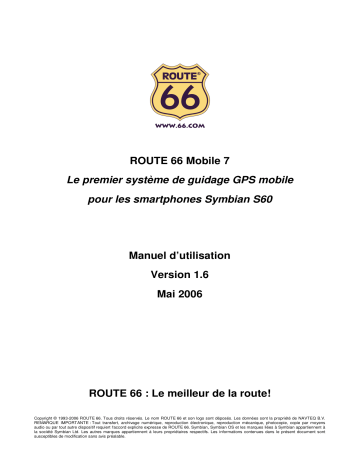
ROUTE 66 Mobile 7 Le premier système de guidage GPS mobile pour les smartphones Symbian S60 Manuel d’utilisation Version 1.6 Mai 2006 ROUTE 66 : Le meilleur de la route! Copyright © 1993-2006 ROUTE 66. Tous droits réservés. Le nom ROUTE 66 et son logo sont déposés. Les données sont la propriété de NAVTEQ B.V. REMARQUE IMPORTANTE : Tout transfert, archivage numérique, reproduction électronique, reproduction mécanique, photocopie, copie par moyens audio ou par tout autre dispositif requiert l'accord explicite expresse de ROUTE 66. Symbian, Symbian OS et les marques liées à Symbian appartiennent à la société Symbian Ltd. Les autres marques appartiennent à leurs propriétaires respectifs. Les informations contenues dans le présent document sont susceptibles de modification sans avis préalable. ROUTE 66 Mobile 7 Table des matières Introduction ..........................................................................................................................3 Caractéristiques requises pour le Smartphone ....................................................................3 Mise en service....................................................................................................................3 Activation du logiciel ............................................................................................................4 Installer d'autres cartes géographiques et instructions vocales sur la carte mémoire..........7 Formatage de la carte mémoire .......................................................................................8 Description des menus ........................................................................................................8 Consulter la carte .............................................................................................................9 Démarrer ........................................................................................................................10 Planifier itinéraire............................................................................................................13 Ajouter des étapes .........................................................................................................14 Sélectionner ...................................................................................................................16 Informations GPS...........................................................................................................16 Informations TMC...........................................................................................................16 Itinéraire .........................................................................................................................17 Légende .........................................................................................................................17 Préférences....................................................................................................................18 Support clientèle ................................................................................................................20 Contrat de licence..............................................................................................................20 Dénégation de responsabilité ............................................................................................22 2 ROUTE 66 Mobile 7 Introduction « ROUTE 66 Mobile 7 » transforme en deux temps trois mouvements votre téléphone mobile Symbian en un système de navigation puissant, précis au numéro de porte près ! Au terme d'une installation extrêmement simple, des instructions et des indications directionnelles vocales vous guident à l'écran à chaque changement de direction jusqu'à la destination indiquée. Vous pouvez ajouter un nombre illimité de points de route à votre itinéraire. Vous pouvez les sélectionner parmi vos contacts personnels, vos destinations de prédilection et vos destinations les plus récentes. Au cas où vous rateriez une sortie, « ROUTE 66 Mobile 7 » recalcule immédiatement votre itinéraire. Vous pouvez télécharger automatiquement des infos routières actualisées depuis le site web ROUTE 66 via une connexion GPRS* sur votre téléphone mobile, même lorsque vous êtes en route. Grâce à un routage dynamique, ce service GRATUIT vous aide à éviter les embouteillages, travaux routiers et accidents (en A/B/CH/D/DK/E/F/GB/I/N/NL/S). Mais encore ? Vous pouvez afficher la carte en couleurs nocturnes pour garder une bonne vue d'ensemble sur l'itinéraire, même lorsque vous roulez de nuit. Vous pouvez également opter pour la perspective plongeante, grâce à laquelle la carte peut être visualisée comme si vous la survoliez. Enfin, vous pouvez également naviguer vers l'un des nombreux emplacements spéciaux comme des hôtels, restaurants et stations services. Vous pouvez également contacter directement ces emplacements pour effectuer une réservation d'hôtel par exemple ou pour obtenir de plus amples informations avant d'arriver à destination! Bref : « ROUTE 66 Mobile 7 » est un « must » pour quiconque est à l'affût d'un système de navigation abordable, flexible et performant ! * veuillez contacter votre opérateur réseau pour de plus amples informations concernant le GPRS et le roaming Caractéristiques requises pour le Smartphone Votre smartphone Symbian doit posséder les caractéristiques suivantes : • • • • • • Un emplacement libre pour une carte multimédia supplémentaire Compatibilité Bluetooth Platforme Symbian S60 v2.0 ou supérieur En option : une connexion GPRS pour le téléchargement en temps réel des conditions de circulation Notre site http://www.66.com contient une liste à jour des smartphones compatibles Remarque : cette version n’est pas compatible avec Symbian UIQ et Microsoft Mobile Mise en service ROUTE 66/Nokia wireless GPS module Nokia Multimedia Car Kit Voici les étapes nécessaires à la mise en service de « ROUTE 66 Mobile 7 » : Voici les étapes nécessaires à la mise en service de « ROUTE 66 Mobile 7 » : Étape 1 : Charger la batterie du récepteur GPS Bluetooth Étape 1 : Installation du module GPS 1. Avant de pouvoir utiliser le récepteur GPS Bluetooth, sa batterie doit être pleinement chargée. Pour ce faire, brancher le câble du chargeur au récepteur GPS et sur la prise allume-cigares. 1. Utilisez le ruban adhésif au bas du récepteur GPS pour monter ce dernier dans un endroit offrant une visibilité non entravée vers le ciel, comme la partie supérieure du tableau de bord par exemple. Montez le récepteur GPS de façon telle que le cîté supérieur soit orienté vers le ciel. Étape 2 : Allumer le récepteur GPS Bluetooth Étape 3 : Insérer la carte mémoire dans votre smartphone et lancer « ROUTE 66 Mobile 7 » 1. Insérer la carte mémoire dans votre smartphone (si nécessaire, consulter la documentation de votre smartphone décrivant comment insérer une carte 2. Après avoir monté le récepteur GPS, connectez-le au dispositif mains libres du car kit multimédias CK 20W. Le connecteur du récepteur GPS est indiqué au moyen d'un symbole GPS sur le dispositif mains libres. Cf. illustration ci-dessous. 3 ROUTE 66 Mobile 7 mémoire). 2. Allumer votre smartphone et lancer « ROUTE 66 Mobile 7 ». Étape 4 : Activer « ROUTE 66 Mobile 7 » 1. Si c’est la première fois que vous lancez « ROUTE 66 Mobile 7 », il vous sera automatiquement demandé d’activer le logiciel. Cette étape est décrite dans le chapitre Activation du logiciel. Vous pouvez trouver votre « clé produit » dans l'un des emplacements suivants : à l'intérieur de votre boîtier DVD; à l'intérieur de votre boîtier CD, derrière le CD; sur votre Quick Start Guide. Étape 5 : Utiliser le système de guidage 1. Sélectionner Démarrer dans le menu Options, indiquer les informations relatives à votre adresse de destination, cliquer sur Options et sélectionner Rechercher, puis sélectionner votre destination parmi les résultats proposés, enfin cliquer sur Options et sélectionner Naviguer vers. 2. Dès que vous avez sélectionné Naviguer vers, le smartphone recherche les appareils Bluetooth se trouvant à proximité. Sélectionner le récepteur GPS Bluetooth et spécifier qu’il s’agit du GPS par défaut. Étape 2 : Allumez le car kit Étape 3 : Insérer la carte mémoire dans votre smartphone et lancer « ROUTE 66 Mobile 7 » 1. Insérer la carte mémoire dans votre smartphone (si nécessaire, consulter la documentation de votre smartphone décrivant comment insérer une carte mémoire). Notez que le CD et le lecteur de carte mémoire vous permettent d'installer « ROUTE 66 Mobile 7 » sur une autre carte mémoire. 2. Allumer votre smartphone et lancer « ROUTE 66 Mobile 7 ». Étape 4 : Activer « ROUTE 66 Mobile 7 » 1. Si c’est la première fois que vous lancez « ROUTE 66 Mobile 7 », il vous sera automatiquement demandé d’activer le logiciel. Cette étape est décrite dans le chapitre Activation du logiciel. Vous trouverez la clé produit au dos de la pochette du CD. Étape 5 : Utiliser le système de guidage 1. Sélectionner Démarrer dans le menu Options, indiquer les informations relatives à votre adresse de destination, cliquer sur Options et sélectionner Rechercher, puis sélectionner votre destination parmi les résultats proposés, enfin cliquer sur Options et sélectionner Naviguer vers. 2. Dès que vous avez sélectionné Naviguer vers, le smartphone recherche les appareils Bluetooth se trouvant à proximité. Sélectionnez le car kit (affiché en tant que « Nokia CK-20W ») et paramétrez-le comme récepteur GPS par défaut. Au cas où le car kit n'aurait pas été préalablement connecté, vous aurez à entrer le code « 0000 ». Activation du logiciel Lors de la première utilisation de « ROUTE 66 Mobile 7 », il est nécessaire d’activer le logiciel. Pour ce faire, aller dans le menu Applications, sélectionner « Mobile 7 » à l’aide du curseur, puis cliquer sur Options et sélectionner Ouvrir. 4 ROUTE 66 Mobile 7 Ceci affiche l’écran Activation produit. Vous pouvez maintenant cliquer sur Options et sélectionner : • Préférences spécifie la langue à utiliser pour les instructions vocales et les indications à l’écran. Le choix Langue permet de modifier la langue et le choix Carte permet de préciser la carte à utiliser. Une fois ceci effectué, cliquer sur Retour. • Activer via SMS > affiche l’écran permettant d’introduire votre Clé produit : 5 ROUTE 66 Mobile 7 Indiquer la Clé produit de 8 caractères que vous trouverez sur la Quick Reference Card (vous pouvez utiliser indifféremment des minuscules ou des majuscules). Si vous ne désirez pas être tenu informé des nouveautés ROUTE 66 et des mises à jour gratuites, désélectionner la boîte à cocher. Ensuite, cliquer sur Activer. Un message s’affiche alors, confirmant l’envoi par SMS de la Clé produit au serveur d’activation logicielle de ROUTE 66. En fonction de votre situation géographique et de votre opérateur, le délai d’envoi de la Clé produit et de réponse du serveur d’activation logicielle de ROUTE 66 peut prendre jusqu’à 15 minutes… Pendant ce laps de temps, l’écran suivant reste affiché : Dès réception du SMS contenant votre Clé d’activation, le message suivant s’affiche : Lire attentivement ce message et cliquer sur OK pour confirmer votre accord. Il vous sera ensuite demandé si vous souhaitez passer ce message lors de votre prochaine utilisation de « ROUTE 66 Mobile 7 » : 6 ROUTE 66 Mobile 7 Cliquer sur OK pour passer le message lors de votre prochaine utilisation de « ROUTE 66 Mobile 7 ». Une fois ces opérations effectuées, l’écran de démarrage de ROUTE 66 s’affiche en même temps que vous entendez le message d’accueil « Bienvenue sur ROUTE 66 ! ». Ceci termine la procédure d’activation produit. Important : veuillez noter les restrictions d’usage de votre Clé produit : • • • • Vous pouvez réutiliser la Clé produit sur le même smartphone, indépendamment du nombre de cartes SIM que vous utilisez. Vous ne pouvez réutiliser la même Clé produit sur un deuxième smartphone et sur d’autres cartes SIM que pendant une semaine après la première activation. Vous ne pouvez réutiliser la même Clé produit sur un troisième smartphone et sur d’autres cartes SIM que pendant un mois après la première activation. Afin d’être en mesure de pouvoir réutiliser votre Clé produit, il est fortement recommandé de ne PAS détruire les SMS de ROUTE 66. Installer d'autres cartes géographiques et instructions vocales sur la carte mémoire Vous pouvez (ré)installer le logiciel de navigation, des cartes géographiques et des instructions vocales à partir du ou des CD ci-joints sur votre carte mémoire. Lorsque vous utiliser le CD d'installation pour la première fois, vous devez en premier lieu formater manuellement votre carte mémoire (voir Formatage de la carte mémoire ci-dessous pour la marche à suivre). Si vous avez déjà effectué une installation antérieure au moyen du CD, vous pouvez immédiatement passer aux étapes suivantes. 1. Connectez le lecteur / graveur de carte mémoire au port USB de votre ordinateur, puis insérez la carte mémoire dans le lecteur / graveur de carte mémoire et le CD dans le lecteur de CD. 2. L'installation devrait commencer automatiquement. Si tel n'est pas le cas, veuillez lancer le setup.exe à partir du CD. 3. Sélectionnez la langue dans laquelle vous souhaitez que l'installation soit réalisée, ex., « Français », et cliquiez sur Suivant. 4. Cliquez sur Suivant pour continuer. 7 ROUTE 66 Mobile 7 5. Sélectionnez le lecteur dans lequel les fichiers devraient être installés. Cliquez sur Suivant pour continuer. 6. Lisez attentivement l'accord de licence, sélectionnez la première option et cliquez sur Suivant pour continuer. Si les cartes géographiques et les instructions vocales sont déjà installées sur votre carte mémoire, choisissez l'option appropriée et cliquez sur Suivant pour continuer : Modifier pour sélectionner de nouveaux composants à installer ou désélectionner les composants à supprimer (voir étapes 7 à 10 ci-dessous). Réparer pour réinstaller les composants déjà installés auparavant (voir étapes 7 à 10 cidessous). Supprimer pour supprimer les composants installés (voir étape 10 ci-dessous). 7. Sélectionnez la langue des instructions vocales (ex., « Français ») que vous souhaitez installer sur la carte mémoire. Note : La langue par défaut est identique à la langue de l'installation. Cliquez sur Suivant pour continuer. 8. Sélectionnez les cartes géographiques que vous souhaitez installer sur la carte mémoire (ex., « France »). Cliquez sur Suivant pour continuer. 9. Cliquez sur Installer pour démarrer l'installation des cartes géographiques et des instructions vocales sur la carte mémoire. (Pour les produits comportant plusieurs CD : veuillez noter que tous les CD ne sont pas nécessairement demandés pendant le processus d'installation. Cela dépend des cartes sélectionnées pour l'installation à l'étape 8). 10. Cliquez sur Terminer pour terminer l'installation / le processus de maintenance. Les cartes géographiques et instructions vocales sont à présent installées sur votre carte mémoire et peuvent être utilisées pour la navigation. Formatage de la carte mémoire Le formatage de la carte mémoire maximise l'espace libre sur la carte mémoire et optimise la vitesse de lecture et d'écriture des fichiers de / vers la carte mémoire. Avertissement : Le formatage effacera TOUTES les données se trouvant sur la carte mémoire. Notez que « ROUTE 66 Mobile 7 » peut toujours être restauré sur votre carte mémoire au moyen du ou des CD(s), mais il se peut que vous souhaiteriez réaliser des copies de sauvegarde d'autres données (ex. photographies ou MP3) stockées sur votre carte mémoire. 1. Introduisez votre carte mémoire dans le lecteur & graveur de carte mémoire. 2. Connectez votre lecteur & graveur de carte mémoire sur un port USB de votre PC. 3. Ouvrez (double-cliquez sur) Poste de travail sur votre PC. La carte mémoire correspondante apparaît dans la section Dispositifs de stockage amovible en tant que « Disque Amovible ». Assurez-vous qu'il s'agisse de la bonne carte mémoire, (ex., déconnectez le lecteur & graveur de carte mémoire et vérifiez que le disque disparaît de la liste; ensuite, reconnectez votre lecteur & graveur de carte mémoire). 4. Cliquez sur le bouton de droite de la souris sur le Disque Amovible identifié et choisissez « Format... » Sélectionnez « FAT » (et non « FAT32 ») dans « Système de fichiers » et cliquez sur Démarrer. Prenez bonne note du contenu du message d'avertissement. Si vous acceptez, cliquez sur OK. La carte mémoire sera formatée, ce qui effacera l'ENSEMBLE des données qu'elle contient ! 5. Le dialogue « Formatage terminé » apparaît après 10 secondes. Cliquez sur OK, puis sur Fermer. Description des menus Vous trouverez ci-dessous la description des menus de « ROUTE 66 Mobile 7 ». 8 ROUTE 66 Mobile 7 Consulter la carte Lorsque vous êtes dans l'écran Consulter la carte, vous pouvez appuyer sur Options et sélectionner ce qui suit : • • • • • • 1 Démarrer* (appuyez sur 1) pour rechercher une adresse, un point d'intérêt, un endroit favori, un contact ou une destination récente permettant, par la suite, d'effectuer différentes opérations (voir Démarrer). * Ce choix permet de déclencher le guidage avec le récepteur GPS Bluetooth vers une destination précise sans indiquer d’étape. Planifier itinéraire** pour définir une liste d'étapes pouvant être utilisées pour la navigation ou le calcul d'un itinéraire (voir Planifier itinéraire). ** Ce choix permet soit : 1. d’obtenir uniquement la description d’un itinéraire calculé, auquel cas le récepteur GPS Bluetooth n’est pas nécessairement connecté à votre smartphone. 2. de déclencher le guidage selon un itinéraire tenant compte d’une succession d’étapes avec le récepteur GPS Bluetooth connecté. Points d'intérêt > pour rechercher des points d'intérêt comme des hôtels, restaurants et stationsservice. o près du curseur pour rechercher des points d'intérêt comme des hôtels, restaurants ou stations-service autour de la position actuelle du curseur sur la carte. o près de la position GPS pour rechercher des points d'intérêt comme des hôtels, restaurants ou stations-service autour de la position GPS actuelle. o près du départ pour rechercher des points d'intérêt comme des hôtels, restaurants ou stations-service autour du point de départ de l'itinéraire. o près de la destination pour rechercher des points d'intérêt des hôtels, restaurants ou stations-service autour de la destination de l'itinéraire. Afficher > o position GPS pour afficher la position GPS actuelle sur la carte (possible uniquement si un récepteur GPS est connecté au téléphone mobile). o la carte pour afficher la carte dans son intégralité. o la route pour afficher l'itinéraire sur la carte (possible uniquement si un itinéraire a déjà été calculé). o point de départ pour afficher le point de départ de l'itinéraire sur la carte (possible uniquement si un itinéraire a déjà été calculé). o point d'arrivée pour afficher le point d'arrivée sur la carte (possible uniquement si un itinéraire a déjà été calculé ou si vous naviguez). o * Zoom avant (appuyez sur *) pour agrandir la carte. o # Zoom arrière (appuyez sur #) pour réduire la carte. Montrer > o 2 Flèches de guidage (appuyez sur 2) pour afficher les flèches de guidage à chaque changement de direction. o 3 Informations GPS (appuyez sur 3) pour afficher les informations GPS (possible uniquement si un récepteur GPS est connecté, voir Informations GPS). o 4 Informations TMC (appuyez sur 4) pour afficher la liste avec les infos route (voir Informations TMC). o Itinéraire pour afficher la liste des flèches directionnelles (possible uniquement si un itinéraire a déjà été calculé, voir Itinéraire). o Légende pour afficher la liste des différents points de la carte et leurs couleurs (voir Légende). o A propos de Mobile pour afficher les informations relatives au copyright et le numéro de version. Préférences pour personnaliser l'application (voir Préférences) 9 ROUTE 66 Mobile 7 Conseil : en appuyant sur le joystick, plusieurs raccourcis apparaissent. Les voici : • • • • • Nav. vers curseur pour naviguer vers l'emplacement actuel du curseur sur la carte. Ajouter curseur > pour ajouter le positionnement actuel du curseur sur la carte aux favoris ou aux étapes. Renseignement pour monter une étiquette sur la carte avec des informations sur un point spécifique de la carte. Préférences pour personnaliser l'application (voir Préférences). 5 Écran normal/Plein écran (appuyez sur 5) pour passer du plein écran à l’écran normal. Écran normal • • • • • Plein écran 6 Perspective 2D/3D (appuyez sur 6) pour passer de la perspective 2D à la perspective 3D. 7 Couleurs diurnes/nocturnes (appuyez sur 7) pour afficher la carte en couleurs nocturnes ou couleurs diurnes. 8 Télécharger TMC (appuyez sur 8) pour mettre à jour la liste des infos route via une connexion GPRS. 9 Désactiver/Activer le son (appuyez sur 9) pour activer et désactiver le son. 0 Dernière instruct. (appuyez sur 0) pour répéter les dernières instructions orales. Démarrer Lorsque vous êtes dans l'écran Démarrer, vous pouvez appuyer sur Options et sélectionner ce qui suit : • 10 Endroits > ROUTE 66 Mobile 7 o o o o o o Rechercher pour rechercher une adresse ou un point d'intérêt (possible uniquement si vous avez saisi au minimum deux caractères). Naviguer vers pour naviguer vers le point sélectionné dans la liste. Afficher sur la carte pour afficher un point sélectionné dans la liste sur la carte. Appeler pour composer directement le numéro de téléphone du point sélectionné dans la liste (possible uniquement si un numéro de téléphone est indiqué). Ajouter aux favoris pour ajouter le point sélectionné dans la liste aux favoris. Type d'itinéraire > pour sélectionner le type d'itinéraire (selon le produit que vous avez acheté certains de ces types d'itinéraire ne peuvent pas être disponibles dans votre produit). 1. Plus rapide/Voiture pour sélectionner la route la plus rapide en voiture itinéraire type. 2. Plus courte/Voiture pour sélectionner la plus courte route en voiture itinéraire type. 3. Plus rapide/Camion pour sélectionner la route la plus rapide en camion itinéraire type. 4. Plus courte/Camion pour sélectionner la plus courte route en camion itinéraire type. 5. Piéton pour sélectionner l'itinéraire piétonnier comme itinéraire type. o • comme comme comme comme Aide. Favoris > o Naviguer vers pour naviguer vers le point sélectionné dans la liste. o Afficher sur la carte pour afficher un point sélectionné dans la liste sur la carte. o Appeler pour composer directement le numéro de téléphone du point sélectionné dans la liste (possible uniquement si un numéro de téléphone est indiqué). o Renommer pour modifier le nom d'un point sélectionné dans la liste. o Déplacer vers le haut pour faire glisser le point sélectionné dans la liste d'une place vers le haut. o Déplacer vers le bas pour faire glisser le point sélectionné dans la liste d'une place vers le bas. o Supprimer pour supprimer le point sélectionné de la liste. o Tout supprimer pour supprimer tous les points de la liste. o Type d'itinéraire > pour sélectionner le type d'itinéraire (selon le produit que vous avez acheté certains de ces types d'itinéraire ne peuvent pas être disponibles dans votre produit). 1. Plus rapide/Voiture pour sélectionner la route la plus rapide en voiture itinéraire type. 2. Plus courte/Voiture pour sélectionner la plus courte route en voiture itinéraire type. 3. Plus rapide/Camion pour sélectionner la route la plus rapide en camion itinéraire type. 4. Plus courte/Camion pour sélectionner la plus courte route en camion itinéraire type. 5. Piéton pour sélectionner l'itinéraire piétonnier comme itinéraire type. o comme comme comme comme Aide. 11 ROUTE 66 Mobile 7 • Historique > o Naviguer vers pour naviguer vers le point sélectionné dans la liste. o Afficher sur la carte pour afficher un point sélectionné dans la liste sur la carte. o Appeler pour composer directement le numéro de téléphone du point sélectionné dans la liste (possible uniquement si un numéro de téléphone est indiqué). o Ajouter aux favoris pour ajouter le point sélectionné dans la liste aux favoris. o Supprimer pour supprimer le point sélectionné de la liste. o Tout supprimer pour supprimer tous les points de la liste. o Type d'itinéraire > pour sélectionner le type d'itinéraire (selon le produit que vous avez acheté certains de ces types d'itinéraire ne peuvent pas être disponibles dans votre produit). 1. Plus rapide/Voiture pour sélectionner la route la plus rapide en voiture itinéraire type. 2. Plus courte/Voiture pour sélectionner la plus courte route en voiture itinéraire type. 3. Plus rapide/Camion pour sélectionner la route la plus rapide en camion itinéraire type. 4. Plus courte/Camion pour sélectionner la plus courte route en camion itinéraire type. 5. Piéton pour sélectionner l'itinéraire piétonnier comme itinéraire type. o • 12 Aide. Contacts > o Rechercher l'adresse pour rechercher l'adresse d'un contact. o Aide. comme comme comme comme ROUTE 66 Mobile 7 Planifier itinéraire Remarque : cette option peut être utilisée pour : 1. obtenir uniquement la description d’un itinéraire calculé, auquel cas le récepteur GPS Bluetooth n’est pas nécessairement connecté à votre smartphone 2. déclencher le guidage selon un itinéraire tenant compte d’une succession d’étapes avec le récepteur GPS Bluetooth connecté Conseil : Pour commencer le guidage avec votre récepteur GPS Bluetooth vers une destination sans préciser d’étapes intermédiaires, il suffit de sélectionner Démarrer. Lorsque vous êtes dans l'écran Planifier itinéraire, vous pouvez appuyer sur Options et sélectionner ce qui suit : • • • Ajouter des étapes pour recherche rune adresse, un point d'intérêt, un favori, un contact ou une destination récente (voir Ajouter des étapes) et l'ajouter comme étape à votre itinéraire. Planifier pour calculer l'itinéraire entre les étapes (possible uniquement si deux étapes minimum ont été définies). Type d'itinéraire > pour sélectionner le type d'itinéraire (selon le produit que vous avez acheté certains de ces types d'itinéraire ne peuvent pas être disponibles dans votre produit). 1. Plus rapide/Voiture pour sélectionner la route la plus rapide en voiture comme itinéraire type. 2. Plus courte/Voiture pour sélectionner la plus courte route en voiture comme itinéraire type. 3. Plus rapide/Camion pour sélectionner la route la plus rapide en camion comme itinéraire type. 4. Plus courte/Camion pour sélectionner la plus courte route en camion comme itinéraire type. 5. Piéton pour sélectionner l'itinéraire piétonnier comme itinéraire type. • • • • • • • Déplacer vers le haut pour faire glisser le point sélectionné dans la liste d'une place vers le haut. Déplacer vers le bas pour faire glisser le point sélectionné dans la liste d'une place vers le bas. Supprimer pour supprimer le point sélectionné de la liste. Tout supprimer pour supprimer tous les points de la liste. Sauvegarder itinéraire pour sauvegarder les étapes de l'itinéraire pour une utilisation ultérieure. Ouvrir itinéraire pour ouvrir un itinéraire déjà sauvegardé. Aide. 13 ROUTE 66 Mobile 7 Conseil : en appuyant sur le joystick, plusieurs raccourcis apparaissent. Les voici : • • Ajouter des étapes pour recherche rune adresse, un point d'intérêt, un favori, un contact ou une destination récente (voir Ajouter des étapes) et l'ajouter comme étape à votre itinéraire. Planifier pour calculer l'itinéraire entre les étapes (possible uniquement si deux étapes minimum ont été définies). Ajouter des étapes Lorsque vous êtes dans l'écran Ajouter des étapes, vous pouvez appuyer sur Options et sélectionner ce qui suit : 14 • Endroits > o Rechercher pour rechercher une adresse ou un point d'intérêt (possible uniquement si vous avez saisi au minimum deux caractères). o Ajouter comme étape pour ajouter le point sélectionné dans la liste comme étape à votre itinéraire. o Afficher sur la carte pour afficher un point sélectionné dans la liste sur la carte. o Appeler pour composer directement le numéro de téléphone du point sélectionné dans la liste (possible uniquement si un numéro de téléphone est indiqué). o Ajouter aux favoris pour ajouter le point sélectionné dans la liste aux favoris. o Aide. • Favoris > ROUTE 66 Mobile 7 o o o o o o o o o Ajouter comme étape pour ajouter le point sélectionné dans la liste comme étape à votre itinéraire. Afficher sur la carte pour afficher un point sélectionné dans la liste sur la carte. Appeler pour composer directement le numéro de téléphone du point sélectionné dans la liste (possible uniquement si un numéro de téléphone est indiqué). Renommer pour modifier le nom d'un point sélectionné dans la liste. Déplacer vers le haut pour faire glisser le point sélectionné dans la liste d'une place vers le haut. Déplacer vers le bas pour faire glisser le point sélectionné dans la liste d'une place vers le bas. Supprimer pour supprimer le point sélectionné de la liste. Tout supprimer pour supprimer tous les points de la liste. Aide. • Historique > o Ajouter comme étape pour ajouter le point sélectionné dans la liste comme étape à votre itinéraire. o Afficher sur la carte pour afficher un point sélectionné dans la liste sur la carte. o Appeler pour composer directement le numéro de téléphone du point sélectionné dans la liste (possible uniquement si un numéro de téléphone est indiqué). o Ajouter aux favoris pour ajouter le point sélectionné dans la liste aux favoris. o Supprimer pour supprimer le point sélectionné de la liste. o Tout supprimer pour supprimer tous les points de la liste. o Aide. • Contacts > o Rechercher l'adresse pour rechercher l'adresse d'un contact. o Aide. 15 ROUTE 66 Mobile 7 Sélectionner Lorsque vous êtes dans l'écran Sélectionner et que vous avez sélectionné le rayon dans lequel vous souhaitez rechercher une catégorie déterminée de points d'intérêt, vous pouvez appuyer sur Options et sélectionner ce qui suit : • • • • • • Naviguer vers pour naviguer vers le point sélectionné dans la liste. Afficher sur la carte pour afficher un point sélectionné dans la liste sur la carte. Appeler pour composer directement le numéro de téléphone du point sélectionné dans la liste (possible uniquement si un numéro de téléphone est indiqué). Ajouter aux favoris pour ajouter le point sélectionné dans la liste aux favoris. Ajouter comme étape pour ajouter le point sélectionné dans la liste comme étape à votre itinéraire. Aide. Informations GPS Lorsque vous êtes dans l'écran Informations GPS, vous pouvez afficher les données GPS comme les coordonnées géographiques, le nombre de satellites visibles, la vitesse à laquelle vous roulez, la direction suivie, l'altitude, la date et l'heure. Informations TMC Lorsque vous êtes dans l'écran Informations TMC, vous pouvez appuyer sur Options et sélectionner ce qui suit : 16 ROUTE 66 Mobile 7 • 8 Télécharger TMC pour mettre à jour la liste des infos route via une connexion GPRS. • Afficher sur la carte pour afficher un point sélectionné dans la liste sur la carte. • • Tout supprimer pour supprimer l'ensemble des infos routes et recalculer l'itinéraire. Aide. Les informations de trafic sont disponibles pour les pays sélectionnés et pour les produits choisis. Itinéraire Lorsque vous êtes dans l'écran Itinéraire, vous pouvez appuyer sur Options et sélectionner ce qui suit : • • Afficher sur la carte pour afficher un point sélectionné dans la liste sur la carte. Aide. Légende Lorsque vous êtes dans l'écran Légende, vous pouvez sélectionner ce qui suit : • Villes/Symboles pour montrer comment les villes et les numéros de route sont indiqués sur la carte. 17 ROUTE 66 Mobile 7 • Routes pour montrer comment les différents types de routes sont représentés sur la carte. • Régions/GPS pour rechercher comment les régions et les flèches sont affichées sur la carte. • Icônes pour monter comment les points d'intérêt sont affichés sur la carte. Préférences Lorsque vous êtes dans l'écran Préférences, vous pouvez sélectionner ce qui suit : • 18 Général > ROUTE 66 Mobile 7 o o o o o o Plein écran pour afficher la carte en plein écran (Marche/Éteint). Rétro éclairage à sélectionner lorsque le rétro éclairage de l'écran doit être activé (Toujours allumé/Pendant le trajet/Toujours éteint). Volume pour adapter le niveau sonore des instructions orales. Appeler/Naviguer pour configurer le comportement des instructions vocales pendant un appel téléphonique. • Navigation desactivée : les instructions vocales seront diffusées en fond sonore pendant un appel téléphonique. • Égaliser : les instructions vocales seront diffusées aussi fort que l'appel téléphonique. • Signal sonore : les instructions vocales seront remplacées par un petit « bip » pendant un appel téléphonique. • Silencieux : les instructions vocales ne seront pas diffusées pendant un appel téléphonique. Langue pour sélectionner la langue de l'interface utilisateur et des instructions orales. Unités pour sélectionner les unités de distance (Kilomètres/Miles). • Carte > o Couleurs nocturnes pour afficher la carte aux couleurs nocturnes (Marche/Éteint). o Montrer les favoris pour montrer les favoris sur la carte (Marche/Éteint). o Points d'intérêt pour sélectionner les catégories de points d'intérêt que vous voulez monter sur la carte. o Rotation de la carte pour effectuer une rotation de la carte dans la direction que vous suivez lorsque vous naviguez (Marche/Éteint). o Perspective 3D pour afficher la carte en 3D (Marche/Éteint). o Angle de vue pour adapter l'angle de vue dans lequel la carte est affichée en perspective 3D. o Carte pour sélectionner la carte que vous voulez utiliser. • Guidage > o Type d'itinéraire pour sélectionner le type d'itinéraire (Plus rapide/Voiture, Plus courte/Voiture, Plus rapide/Camion, Plus courte/Camion, Piéton) (selon le produit que vous avez acheté certains de ces types d'itinéraire ne peuvent pas être disponibles dans votre produit). 19 ROUTE 66 Mobile 7 o o o o o o o o o • Intervalle TMC pour sélectionner l'intervalle d'actualisation des infos route (Jamais, 10/20/30 minutes). GPS par défaut pour sélectionner le récepteur GPS par défaut. GPRS par défaut pour sélectionner la connexion GPRS par défaut (No default GPRS/gprs 01/gprs 02/ gprs 03/ gprs 04). Éviter autoroutes pour éviter les autoroutes lors du calcul de l'itinéraire (Marche/Éteint). Éviter les péages pour éviter les péages lors du calcul de l'itinéraire (Marche/Éteint). Éviter les ferrys pour éviter les ferrys lors du calcul de l'itinéraire (Marche/Éteint). Zoom automatique pour agrandir ou diminuer automatiquement la carte à proximité de croisements lorsque vous naviguez (Marche/Éteint). Vitesse d'alarme pour régler la vitesse à laquelle vous êtes averti lorsque vous roulez trop vite. Type d'alarme pour sélectionner le type d'alarme vous avertissant en cas de dépassement de la vitesse (Alarme sonore/Alarme visuelle/Les deux). Vitesse > pour adapter les vitesses sur les différents types de route à votre style de conduite personnel. Support clientèle Pour toute question relative à l’utilisation de « ROUTE 66 Mobile 7 », veuillez envoyer un courriel à support@66.com. Vous pouvez également visiter le site web ROUTE 66 (http://www.66.com/) de temps à autre pour rester au fait des mises à jour gratuites et de nos dernières offres. Contrat de licence II s'agit d'un contrat légal entre vous, I'utilisateur, et ROUTE 66 Geographic Information BV, Ridderkerk, Pays-Bas (« ROUTE 66 »). SI VOUS N'ACCEPTEZ PAS LES CONDITIONS DU PRÉSENT CONTRAT, VEUILLEZ RENVOYER RAPIDEMENT LE CD-ROM/LA DISQUETTE/LE DOSSIER TÉLÉCHARGÉ, LE MATÉRIEL ET LES ÉLÉMENTS ASSOCIÉS AU LIEU D'ACHAT, Ầ CONDITION DE NE PAS LES AVOIR UTILISÉS. SI VOUS AVEZ DÉJA RÉGLÉ LE MONTANT D'ACHAT DU LOGICIEL ET/OU DU MATÉRIEL, ROUTE 66 OU LE DISTRIBUTEUR AUPRÈS DUQUEL VOUS VOUS ÊTES PROCURÉ LE LOGICIEL ET/OU LE MATÉRIEL EN ASSURERA LE REMBOURSEMENT SUR PRÉSENTATION D'UNE PREUVE D'ACHAT ET DE PAIEMENT Ầ ROUTE 66. 20 ROUTE 66 Mobile 7 EN OUVRANT L'ENVELOPPE CONTENANT LE CD-ROM/LA DISQUETTE, EN CLIQUANT SUR LE BOUTON « J'ACCEPTE » DANS LE CAS D'UN TÉLÉCHARGEMENT OU EN UTILISANT LE LOGICIEL ET/OU LE MATÉRIEL, VOUS VOUS ENGAGEZ Ầ RESPECTER LES CONDITIONS DU PRÉSENT CONTRAT. VOUS AFFIRMEZ ET GARANTISSEZ AVOIR LE DROIT DE SOUSCRIRE Ầ UNE TELLE LICENCE ET AVOIR L'AGE DE LA MAJORITÉ. DANS LE CAS CONTRAIRE, VOUS N'ÊTES PAS AUTORISÉ Ầ UTILISER LE LOGICIEL, NI LE MATÉRIEL. La présente licence sera régie par la législation néerlandaise et seul le tribunal d'instance de Rotterdam sera habilité à traiter tout litige en rapport ou concernant l'utilisation du Logiciel et/ou du Matériel. La présente Licence exclut I'application de la Convention des Nations Unies sur les contrats de vente internationale de produits. 1) OCTROI DE LICENCE : ce contrat de licence de ROUTE 66 (« Licence ») vous autorisé à utiliser Ie programme informatique de ROUTE 66 et les données numériques (cartographiques) qui I'accompagnent dans Ie cadre de cette Licence sur un ordinateur individuel, à condition que Ie Logiciel ne soit installé que sur un seul ordinateur à la fois et qu'il ne soit combiné qu'à un seul (1) système de navigation. Cette Licence n'est ni exclusive, ni transférable. La présente Licence n'implique aucun droit au sujet des futures mises à jour ou mises à niveau du Logiciel. L'utilisation de toute mise à jour ou mise à niveau du Logiciel sera régie par les conditions de la présente Licence et pourra faire I'objet de règlements supplémentaires. 2) COPYRIGHT : Ie copyright et tout autre droit intellectuel ou de propriété sur Ie Logiciel et le Matériel appartiennent à ROUTE 66 ou à ses fournisseurs. Vous êtes autorisé (a) à réaliser une copie du Logiciel à des fins de sauvegarde et d'archivage uniquement ou (b) à transférer Ie Logiciel sur un seul support à condition de conserver I'original à des fins de sauvegarde ou d'archivage uniquement. II est interdit de copier Ie ou les manuels du produit, ainsi que les supports imprimés qui accompagnent Ie Logiciel. Vous devenez uniquement propriétaire du support de données, sans acquérir de droit de propriété sur Ie Logiciel. 3) AUTRES RESTRICTIONS : il est interdit de louer, prêter, d'utiliser en public et de diffuser Ie Logiciel et Ie Matériel. II est interdit de modifier partiellement ou intégralement Ie Logiciel, de I'analyser par désossage, de décompiler ou de désassembler Ie Logiciel et de créer des produits dérivés. Pour obtenir les informations nécessaires à I'interopérabilité du Logiciel avec des logiciels tiers, veuillez contacter ROUTE 66 à I'adresse support@66.com. II est explicitement interdit de télécharger les cartes numériques et les programmes contenus dans Ie Logiciel, ou de les transférer sur un autre support de données ou ordinateur. 4) CONFIDENTIALITÉ : vous reconnaissez et convenez que Ie développement du Matériel et du Logiciel a fait I'objet d'efforts et de frais considérables de la part de ROUTE 66 dont il constitue un secret commercial de nature confidentielle. Vous vous engagez à maintenir la confidentialité du Logiciel et à ne pas Ie divulguer ou permettre à quiconque d'y accéder. Si vous deviez néanmoins permettre un accès (non autorisé) au Matériel et/ou au Logiciel à toute personne, vous vous engagez à ce que ladite personne accepte les conditions de la présente Licence et à indemniser ROUTE 66 et ses distributeurs agréés de toute réclamation par une telle personne. GARANTIE LIMITÉE DE L'ÉDITEUR ET LIMITATION DE RESPONSABILITÉ : 1) Le Logiciel et Ie Matériel ne doivent être utilisés qu'après avoir lu les instructions qui les accompagnent. En cas de problème d'utilisation du Logiciel et du Matériel, consultez les instructions pour vérifier que vous les utiliser correctement. 2) L'utilisation du Logiciel et du Matériel dans un système de navigation est susceptible de provoquer des erreurs de calcul en raison des conditions d'environnement locales et/ou de données incomplètes. ROUTE 66 n'est pas en mesure de garantir que ses produits et supports de données pourront fonctionner sans erreur. 3) ROUTE 66 vous garantit que Ie Matériel demeurera exempt de tout vice de façon ou de matériau pendant une période de (a) un (1) an à compter de sa date d'achat et (b) la période se terminant par une infraction aux conditions de la Licence (« Période de garantie »), la plus courte des deux. Pendant la Période de 21 ROUTE 66 Mobile 7 garantie, Ie Matériel pourra être réparé ou remplacé à la discrétion de ROUTE 66 (« Période de garantie ») sans frais de pièce ou de main d'oeuvre à votre charge. Cette garantie prévoit Ie remplacement rapide du support de données uniquement. Si Ie Matériel doit être réparé ou remplacé durant la Période de garantie, ladite période expirera cinq (5) mois à partir de la date d'achat d'origine. La présente Garantie limitée ne s'applique pas à I'usure normale résultant d'une ouverture ou d'une réparation effectuée par une personne non agréée par ROUTE 66 et ne couvre pas la réparation ou Ie remplacement du Matériel ou des composants du Matériel endommages par un emploi abusif, la pénétration d'humidité ou de liquide, la proximité d'une source de chaleur ou I'exposition à une source de chaleur, un accident, un mauvais traitement, la non-conformité aux instructions qui accompagnent Ie Logiciel et/ou Ie Matériel, une négligence ou une mauvaise application. La Garantie limitée ne couvre pas les dommages physiques à la surface du Matériel. 4) La réparation ou Ie remplacement du Matériel constitue votre seul recours. Cette Garantie limitée se substitue à toute autre garantie, implicite ou explicite, notamment la garantie ou la condition implicite de qualité marchande e/ou d'utilisation dans un but ou objectif particulier, ainsi que toute garantie ou condition implicite d'absence de contrefaçon. ROUTE 66 et ses distributeurs agréés ne pourront en aucun cas être tenus responsables de tout dommage direct, indirect, économique, spécial, commercial, accidentel, exemplaire ou fortuit, notamment des pertes de profits, pertes de revenus commerciaux ou pertes de données provoquées par tout retard dans la réalisation des gains escomptés ou la non-réalisation de tels gains (par I'utilisation ou les performances du Logiciel e/ou du Matériel ou liés à ceux-ci, même si ROUTE 66 ou un distributeur agréé de ROUTE 66 a été notifié de la possibilité de tels dommages). Cette limitation a été prévue pour être appliquée et Ie sera systématiquement, que ces dommages fassent I'objet d'une demande d'indemnisation, aient été établis ou donnent lieu à une action ou une demande d'indemnisation pour tort (négligence incluse) dans Ie cadre d'un contrat ou de toute autre garantie, ou conformément à toute autre loi ou forme d'action. La responsabilité de ROUTE 66 envers vous ou envers toute autre partie représentée par vous ne pourra en aucun cas dépasser Ie prix d'achat du Matériel e/ou du Logiciel concernés. Cette Garantie limitée n'exclut ni ne limite la responsabilité de ROUTE 66 en cas d'accident fatal ou corporeI provoqué par la négligence de ROUTE 66 dans les juridictions qui n'autorisent pas de telles exclusions ou limitations. 5) Cette Garantie limitée ne peut en aucun cas être transférée à une autre personne. 6) Cette Garantie limitée vous confère des droits légaux spécifiques, ainsi que d'autres droits qui peuvent varier d'un pays à I'autre. Certains pays n'autorisent pas I'exclusion ni la limitation des dommages. Si cette Garantie limitée est jugée non valide ou non applicable, elle ne Ie deviendra pas pour autant dans son intégralité. Dans ce cas, elle devra être interprétée comme si elle ne contenait pas la ou les dispositions non valides ou non applicables et les droits et obligations de chaque partie devront être interprétés et appliqués en conséquence. Dénégation de responsabilité 1. La mesure du positionnement au moyen d'un récepteur GPS ne devrait pas être utilisée pour une mesure de précision. Pour ce faire, ne vous fiez jamais uniquement sur la mesure du positionnement fournie par le récepteur GPS. 2. Toute cartographie numérique présente un certain degré d'imprécision et de non-exhaustivité. Voilà pourquoi il est conseillé de ne jamais se fier uniquement sur les données cartographiques fournies par ce produit. 3. Vous acceptez que les données personnelles communiquées à travers l'utilisation de ce produit soient utilisées pour pouvoir vous offrir les services de ce produit et que ces données personnelles soient transférées en dehors de l'Union européenne. 4. Lorsque vous vous servez des systèmes de guidage routier ou de navigation au bord d'une voiture comme ce produit, il est entièrement votre responsabilité de placer, fixer et utiliser ces systèmes d'une façon à éviter tout accident, blessure, endommagement ou obstruction de votre vue sur la route. Vous, en tant qu'utilisateur de ce produit, est seul responsable pour la conduite de votre voiture dans des conditions de sécurité, et cela à tout moment. Lorsque vous conduisez votre voiture, tenez les mains au volant et gardez la vue sur la route. Ne manipulez pas ce produit lorsque vous conduisez; garez d'abord votre voiture. ROUTE 66 ET TOUS SES FOURNISSEURS DÉCLINENT TOUTE RESPONSABILITÉ POUR UNE UTILISATION DE CE PRODUIT QUI PEUT CAUSER DES ACCIDENTS, DES BLESSURES, DES DOMMAGES OU UNE INFRACTION A LA LOI. 22